如何在 iPad 上启用 Siri
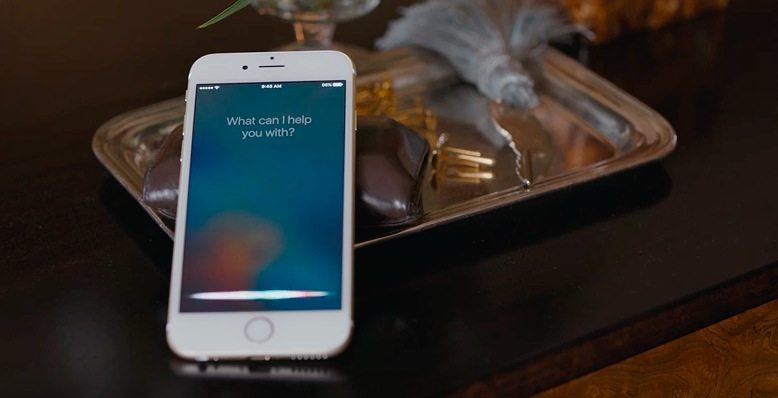
得益于现代 iOS,Siri 已进入 iPad,这实际上是升级到更新设备的最佳理由之一。
虽然您应该会在更新到新 iOS 版本并获得全新 iPad 后的第一次重启和基本设置期间看到启用 Siri 的选项,但如果您不知何故跳过它或没有看到该选项,或者可能 将其关闭,这是在 iPad 上启用和工作 Siri 所需要做的所有事情。
如何在 iPad 上启用 Siri
这可以在 iPad 和 iPhone 上打开 Siri。
- 打开“设置”应用并点按“常规”
- 找到“Siri”并将开关拨到“ON”,根据需要对语音反馈、语言和您的身份进行任何更改
- 关闭“设置”,Siri 准备就绪
启用 Siri 后,按住主屏幕按钮约 2 秒钟以激活 Siri,然后开始提问、请求信息,甚至启动应用。
Siri 技巧 和Siri 命令 在那里可用,只需仔细阅读命令列表并享受乐趣,Siri 非常有用并且具有很多功能。
语音识别方面就像 iOS 和 OS X 中的听写,但从回复中可以明显看出 Siri 在幕后经历了一些重大改进,甚至回答一些晦涩问题的能力也得到了显着提高。体育迷们会发现新的体育功能也是一个受欢迎的变化,让您可以轻松获得比赛时间表、排名、统计数据等等,非常适合周六和周日躺在沙发上闲逛。
iOS 中的设置看起来会略有不同,具体取决于您使用的 iOS 版本以及 iOS 设备的屏幕尺寸。请记住,无论设置如何,启用和禁用该功能的效果都是一样的。
例如,在较小屏幕的 iOS 设备上启用 siri 如下所示:
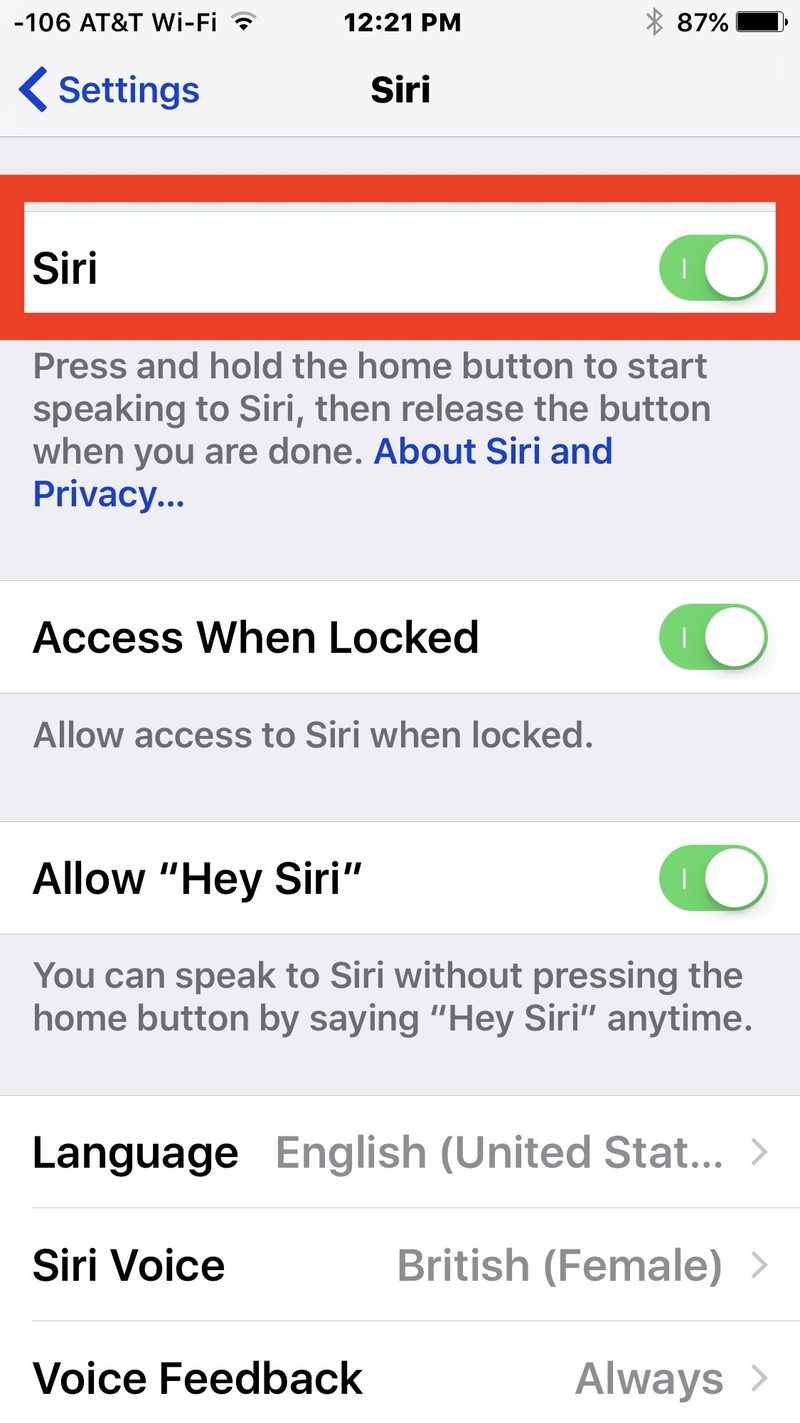
在旧版本的 iOS 上启用 Siri 如下所示:

哦,如果您想知道,第一款支持 Siri 的 iPad 是 更新到 iOS 6 的第三代 iPad 或以后。当然,Siri 今天继续存在于 iPad Pro、iOS 11 以及所有最新、最新和最出色的 iOS 版本和 iPad 设备中。

